Contact Manager обзор, установка, настройка
Для чего используется модуль Contact Manager? Модуль Диспетчер контактов позволяет добавлять контакты в группы. Эти контакты затем используются приложением Contacts Rest и UCP. Контакты могут быть сгруппированы по внутренним или внешним категориям. Группа по умолчанию «User Manager» содержит всех пользователей и не может быть удалена. Установка модуля Contact Manager Данный модуль можно установить в разделе […]
Для чего используется модуль Contact Manager?
Модуль Диспетчер контактов позволяет добавлять контакты в группы. Эти контакты затем используются приложением Contacts Rest и UCP. Контакты могут быть сгруппированы по внутренним или внешним категориям. Группа по умолчанию «User Manager» содержит всех пользователей и не может быть удалена.
Установка модуля Contact Manager
Данный модуль можно установить в разделе Module Admin. Модуль находится в репозитории Standard.
Standard — репозиторий, в котором находятся стандартные модули.
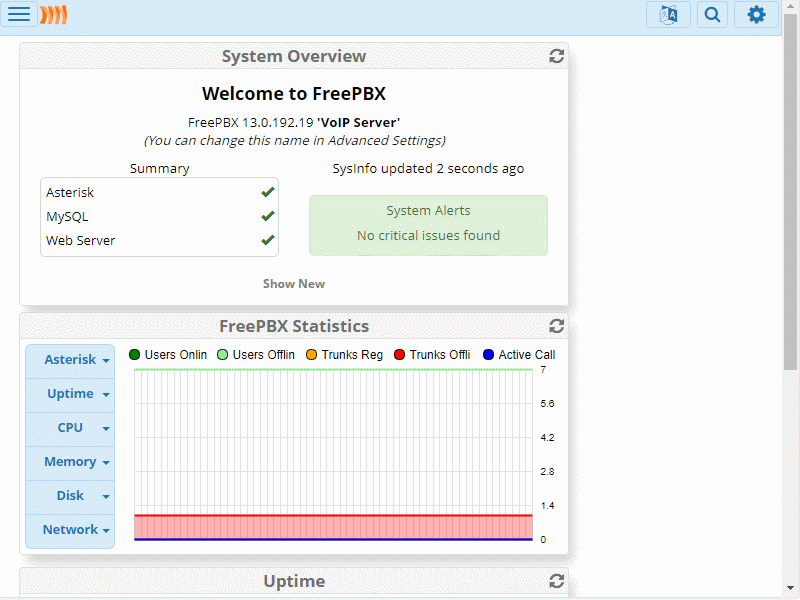
Как добраться до модуля Contact Manager?
- В верхнем меню выберите Admin
- В выпадающем меню нажмите Contact Manager
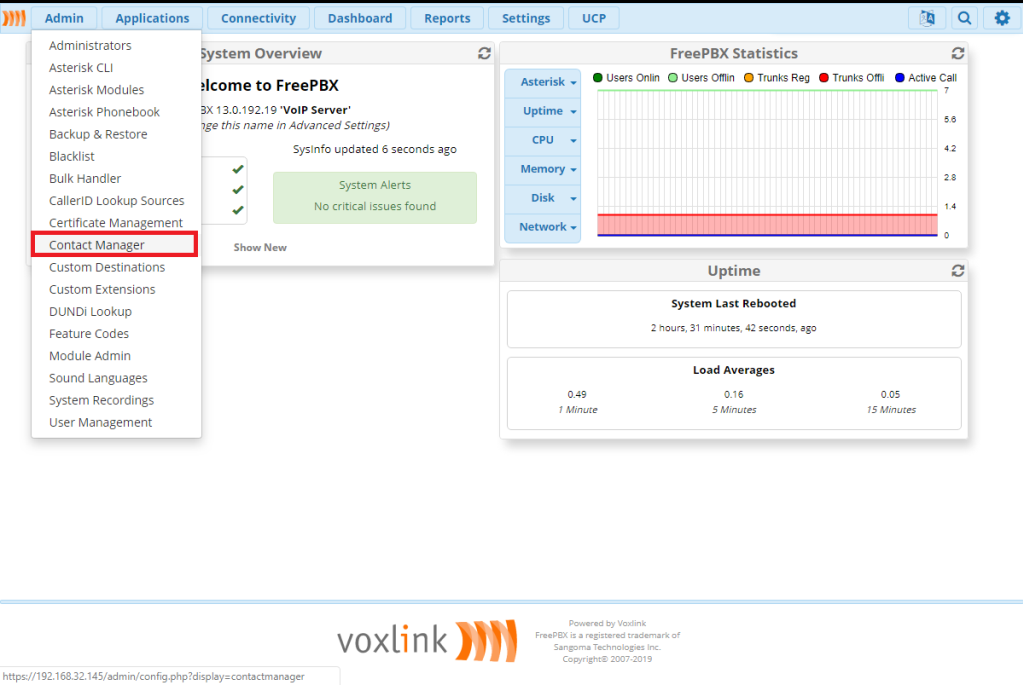
Типы контактных групп
Internal Groups — это контактные группы внутренних добавочных номеров. Контактная информация берется из модуля User Management.
О модуле User Management можно узнать в статье
External Groups — это группы контактов внутренних абонентов, такие как клиенты и поставщики.
User Manager — группа контактов по умолчанию, в которую входят все пользователи из модуля User Management.
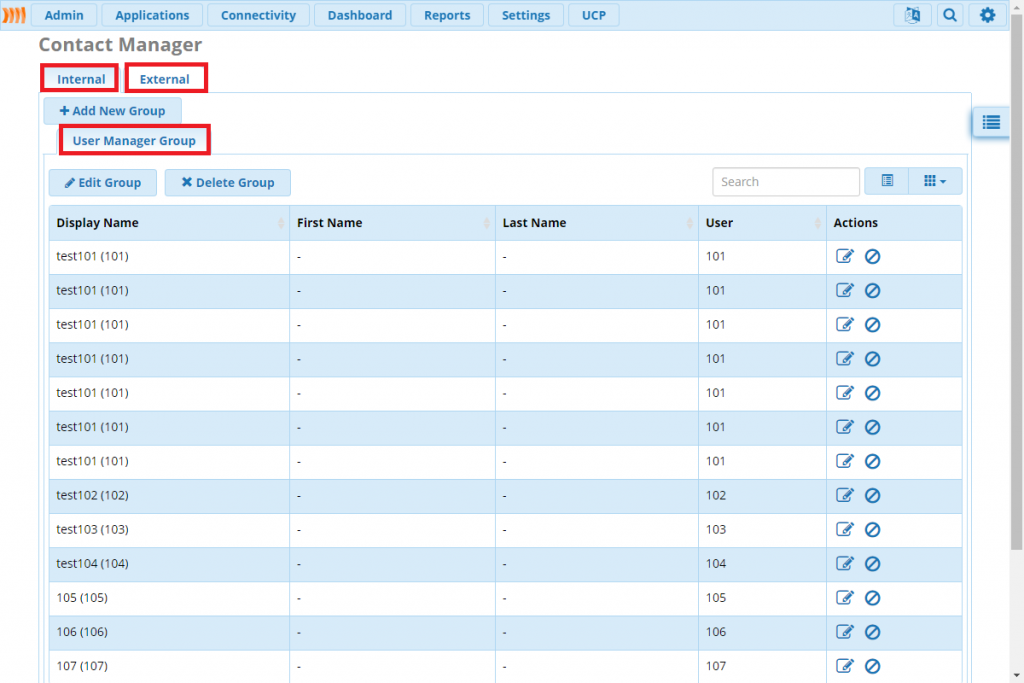
Добавление новой группы
Нажмите Add New Group в меню справа.
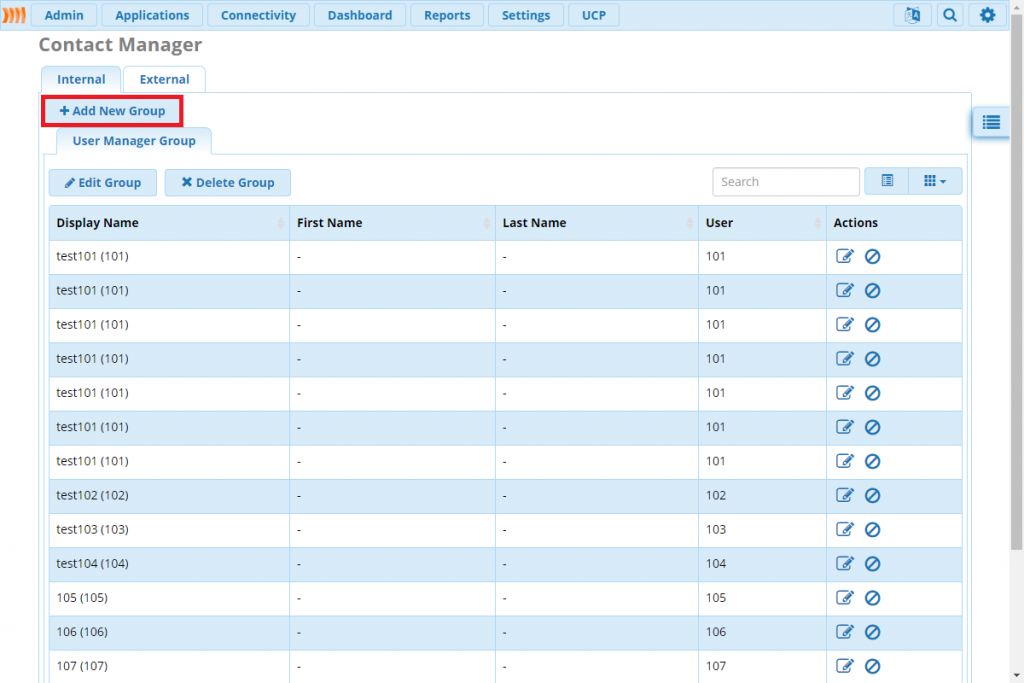
Дайте группе имя и выберите тип создаваемой группы.
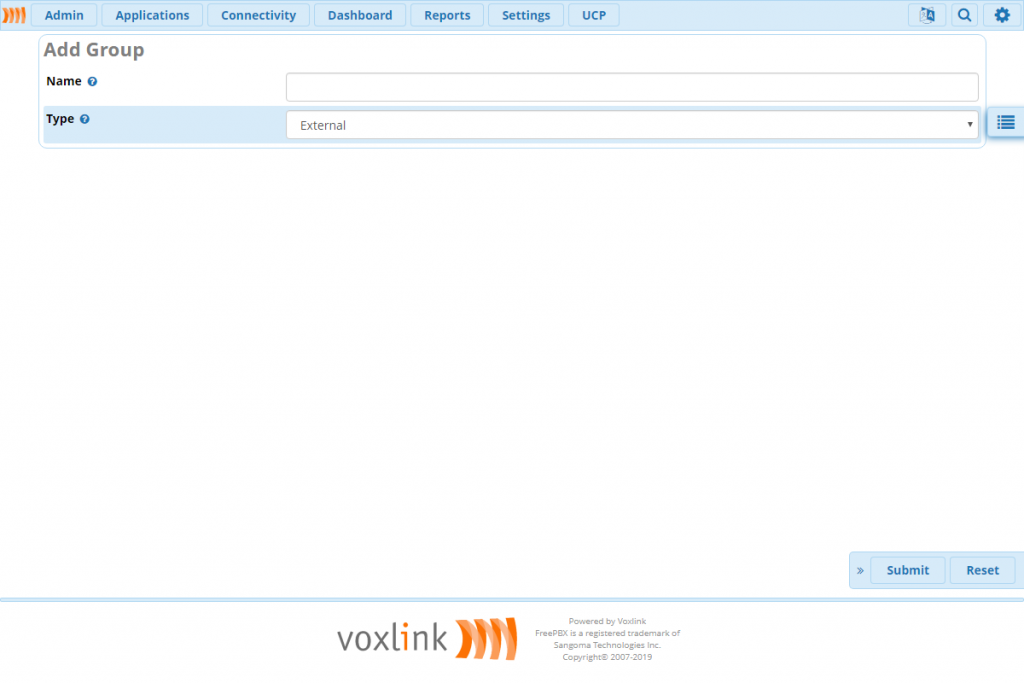
Чтобы сохранить и применить изменения конфигурации выполните следующие действия:
- Нажмите кнопку Submit
- Нажмите Apply Config кнопку
Внутренние группы
На вкладкеinternal находятся созданные внутренние группы. У каждой внутренней группы будет своя вкладка.
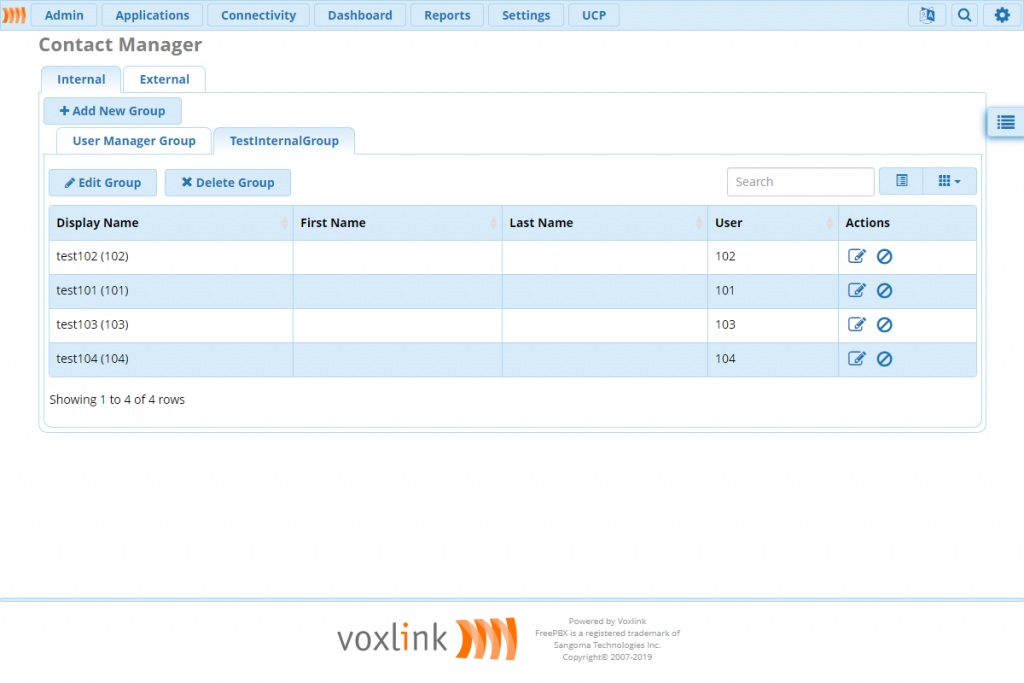
На этой вкладке можно просматривать всех пользователей в этой группе, а также изменять имя группы при желании, редактировать или удалять пользователей и добавлять записи.
Добавление внутреннего пользователя
Чтобы добавить внутреннего пользователя, нужно открыть модуль User Management. Перейти в настройках пользователя во вкладку «Contact Manager»
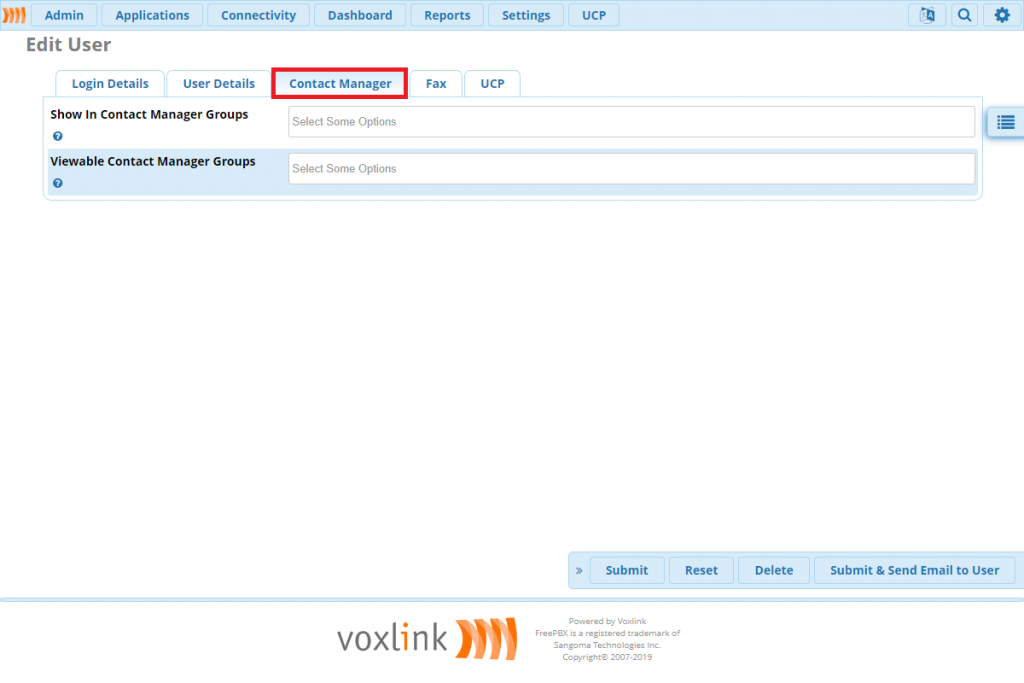
Show In Contact Manager Groups — в каких группах контактов будет отображаться этот пользователь.
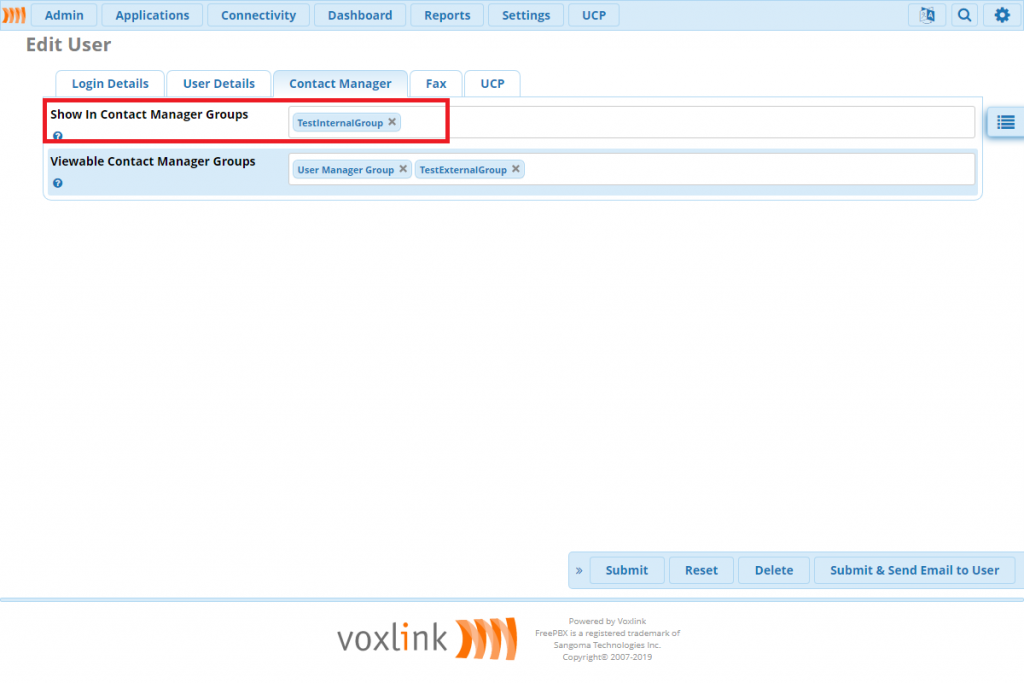
Viewable Contact Manager Groups — какие группы контактов он может видеть.
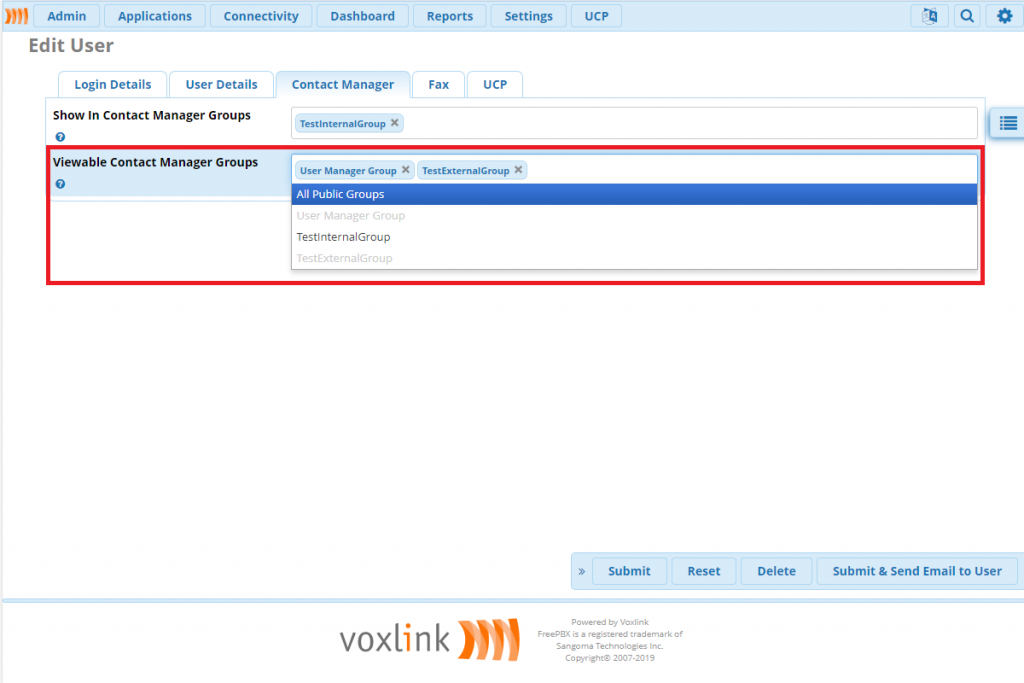
Редактирования внутреннего пользователя
Нажмите кнопку редактирования рядом с записью.
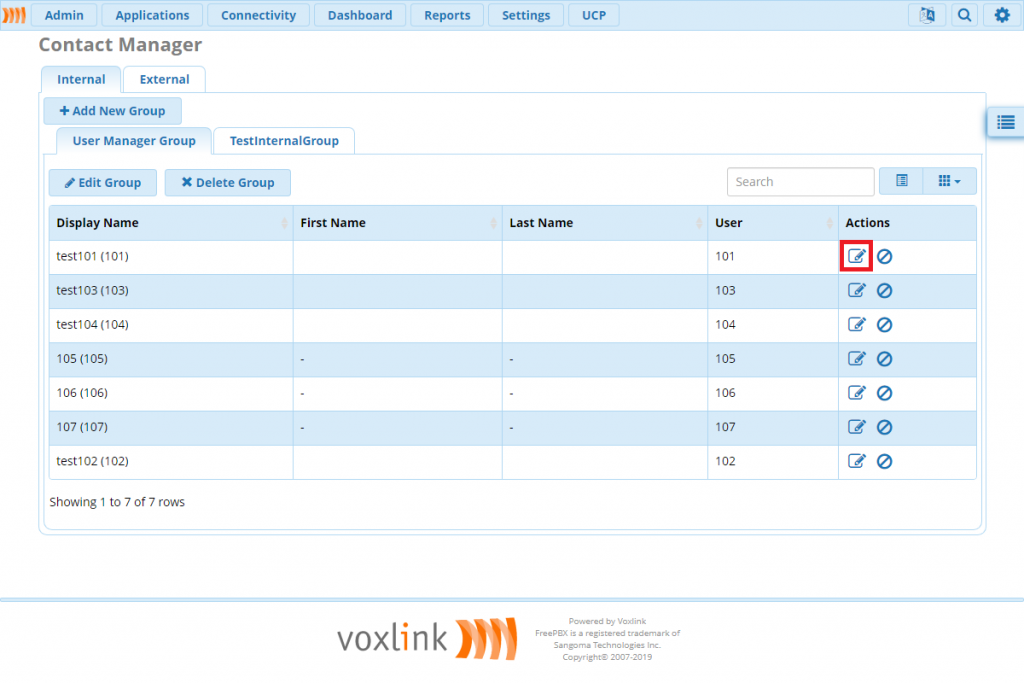
Информация по умолчанию для внутреннего пользователя берется из модуля управления пользователями. Эта информация отображается светло-серым текстом. Вы можете переопределить информацию по умолчанию, введя в поля. Все, что вы здесь введете, будет отображаться темным текстом и переопределит то, что находится в модуле управления пользователями (только для модуля Contact Manager). Модуль управления пользователями сохранит исходную информацию.
Внешние группы
На вкладке external находятся внешние созданные группы. У каждой внешней группы будет своя вкладка.
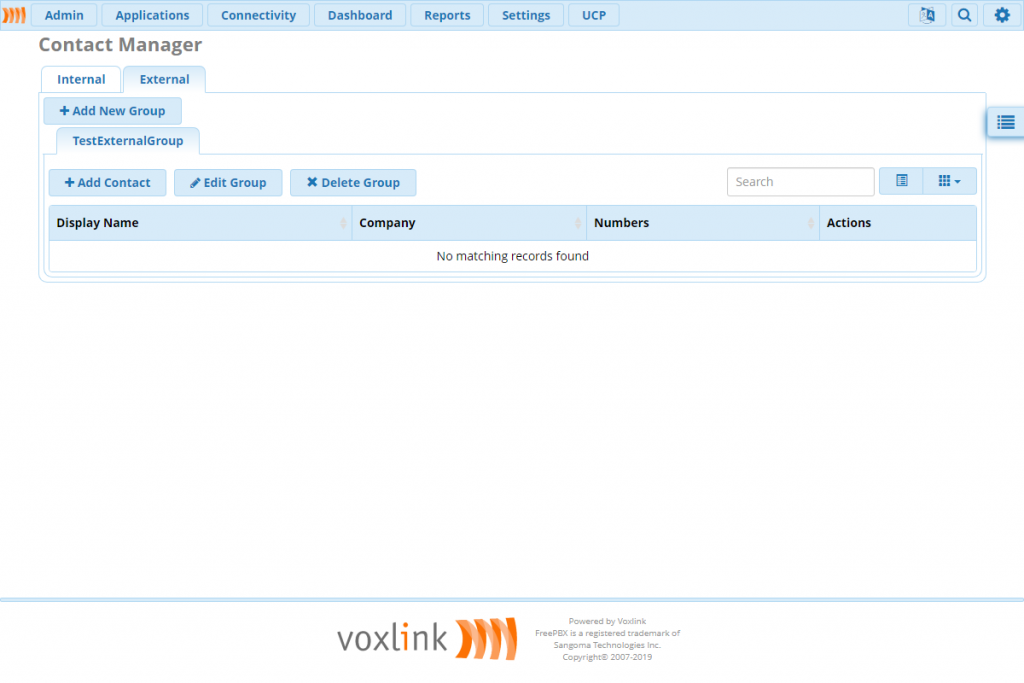
На этой вкладке можно просматривать всех пользователей в этой группе, а также изменять имя группы при желании, редактировать или удалять пользователей и добавлять записи.
Добавление внешнего пользователя:
Нажмите кнопку добавления рядом с записью.
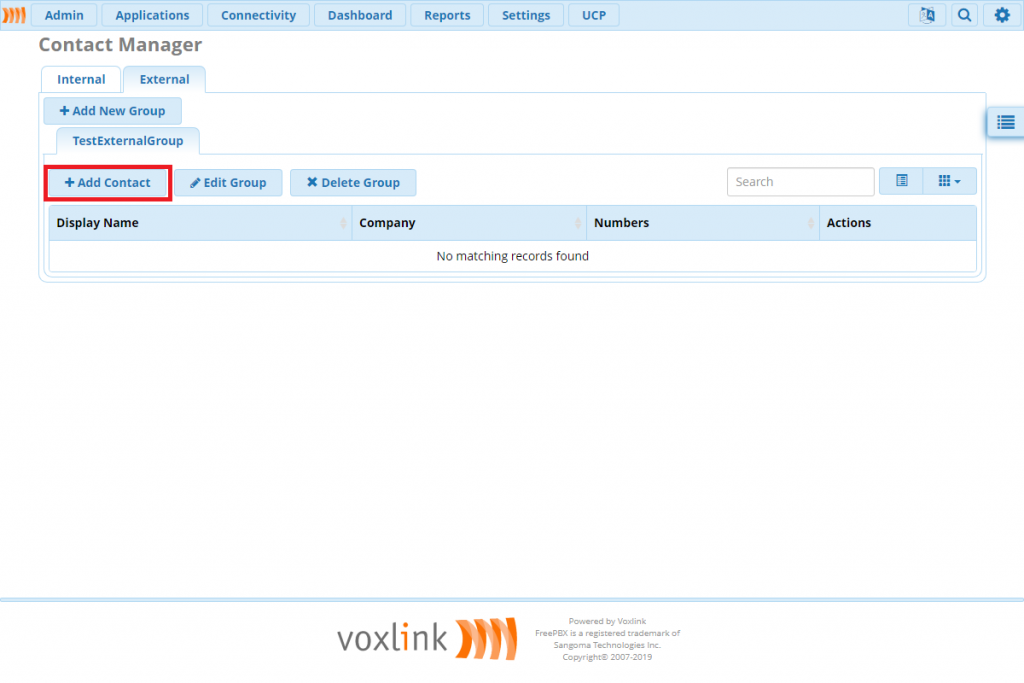
Информация для внешнего пользователя не заполняется автоматически, поскольку эта информация не извлекается из внутренних источников. Вы можете редактировать отображаемое имя, имя, фамилию, название, компанию, адрес, номера, XMPP, электронную почту и веб-сайт.
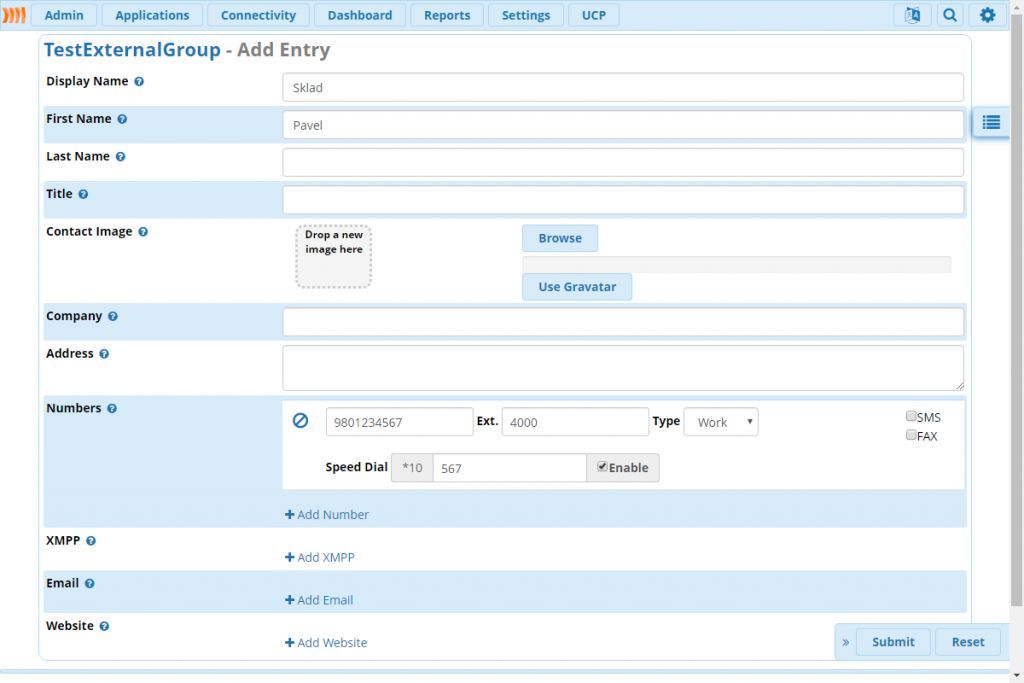
Добавление быстрого набора: заполните внешний номер в поле номера, которое вы хотите использовать. Установите флажок включения быстрого набора, чтобы включить функцию быстрого набора, и введите код быстрого набора, который вы хотите использовать для быстрого набора. Чтобы использовать это, используйте код функции * 10, за которым следует номер, который вы установили для быстрого набора (например, как показано на снимке ниже) с вашего добавочного номера для набираемого номера. Записи быстрого набора также доступны в качестве пунктов назначения с графическим интерфейсом для направления вызовов, выбрав «Быстрый набор контактов» в раскрывающемся меню пункта назначения.

Остались вопросы?
Я - Виталий Шелест, менеджер компании Voxlink. Хотите уточнить детали или готовы оставить заявку? Укажите номер телефона, я перезвоню в течение 3-х секунд.
категории
- DECT
- Linux
- Вспомогательный софт при работе с Asterisk
- Интеграция с CRM и другими системами
- Интеграция с другими АТС
- Использование Elastix
- Использование FreePBX
- Книга
- Мониторинг и траблшутинг
- Настройка Asterisk
- Настройка IP-телефонов
- Настройка VoIP-оборудования
- Новости и Статьи
- Подключение операторов связи
- Разработка под Asterisk
- Установка Asterisk
VoIP оборудование
ближайшие курсы
Новые статьи
10 доводов в пользу Asterisk
Распространяется бесплатно.
Asterisk – программное обеспечение с открытым исходным кодом, распространяется по лицензии GPL. Следовательно, установив один раз Asterisk вам не придется дополнительно платить за новых абонентов, подключение новых транков, расширение функционала и прочие лицензии. Это приближает стоимость владения станцией к нулю.
Безопасен в использовании.
Любое программное обеспечение может стать объектом интереса злоумышленников, в том числе телефонная станция. Однако, сам Asterisk, а также операционная система, на которой он работает, дают множество инструментов защиты от любых атак. При грамотной настройке безопасности у злоумышленников нет никаких шансов попасть на станцию.
Надежен в эксплуатации.
Время работы серверов некоторых наших клиентов исчисляется годами. Это значит, что Asterisk работает несколько лет, ему не требуются никакие перезагрузки или принудительные отключения. А еще это говорит о том, что в районе отличная ситуация с электроэнергией, но это уже не заслуга Asterisk.
Гибкий в настройке.
Зачастую возможности Asterisk ограничивает только фантазия пользователя. Ни один конструктор шаблонов не сравнится с Asterisk по гибкости настройки. Это позволяет решать с помощью Asterisk любые бизнес задачи, даже те, в которых выбор в его пользу не кажется изначально очевидным.
Имеет огромный функционал.
Во многом именно Asterisk показал какой должна быть современная телефонная станция. За многие годы развития функциональность Asterisk расширилась, а все основные возможности по-прежнему доступны бесплатно сразу после установки.
Интегрируется с любыми системами.
То, что Asterisk не умеет сам, он позволяет реализовать за счет интеграции. Это могут быть интеграции с коммерческими телефонными станциями, CRM, ERP системами, биллингом, сервисами колл-трекинга, колл-бэка и модулями статистики и аналитики.
Позволяет телефонизировать офис за считанные часы.
В нашей практике были проекты, реализованные за один рабочий день. Это значит, что утром к нам обращался клиент, а уже через несколько часов он пользовался новой IP-АТС. Безусловно, такая скорость редкость, ведь АТС – инструмент зарабатывания денег для многих компаний и спешка во внедрении не уместна. Но в случае острой необходимости Asterisk готов к быстрому старту.
Отличная масштабируемость.
Очень утомительно постоянно возвращаться к одному и тому же вопросу. Такое часто бывает в случае некачественного исполнения работ или выбора заведомо неподходящего бизнес-решения. С Asterisk точно не будет такой проблемы! Телефонная станция, построенная на Asterisk может быть масштабируема до немыслимых размеров. Главное – правильно подобрать оборудование.
Повышает управляемость бизнеса.
Asterisk дает не просто набор полезных функций, он повышает управляемость организации, качества и комфортности управления, а также увеличивает прозрачность бизнеса для руководства. Достичь этого можно, например, за счет автоматизации отчетов, подключения бота в Telegram, санкционированного доступа к станции из любой точки мира.
Снижает расходы на связь.
Связь между внутренними абонентами IP-АТС бесплатна всегда, независимо от их географического расположения. Также к Asterisk можно подключить любых операторов телефонии, в том числе GSM сим-карты и настроить маршрутизацию вызовов по наиболее выгодному тарифу. Всё это позволяет экономить с первых минут пользования станцией.






 База знаний
База знаний  IP-АТС
IP-АТС  Оборудование
Оборудование  О нас
О нас 





















